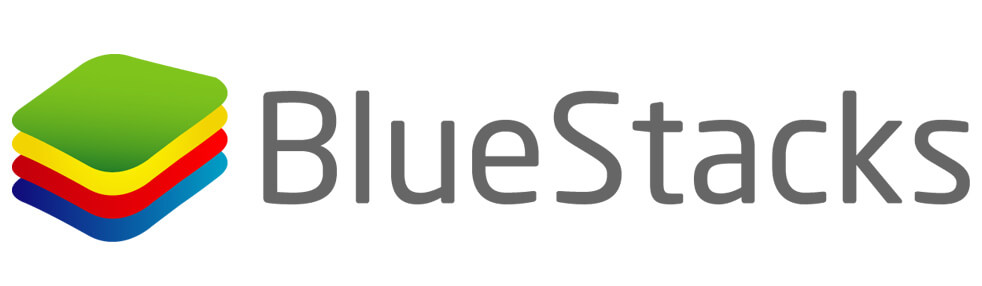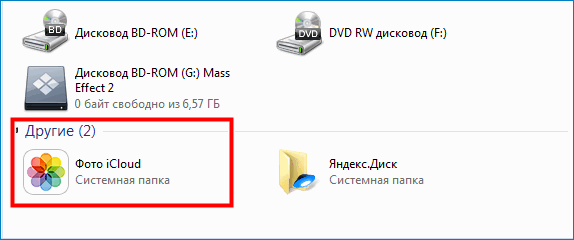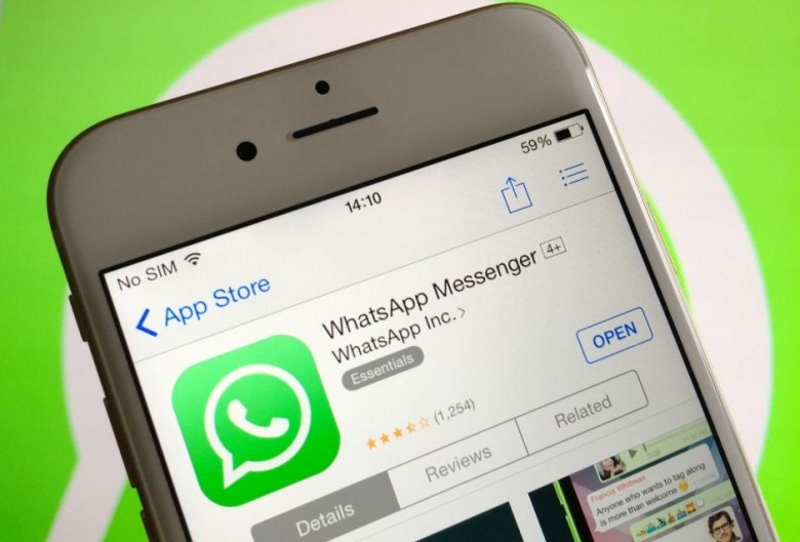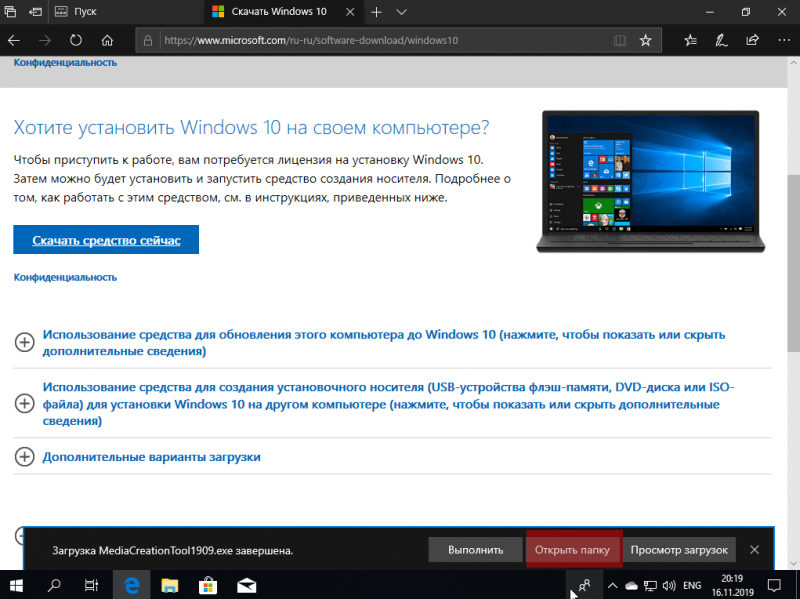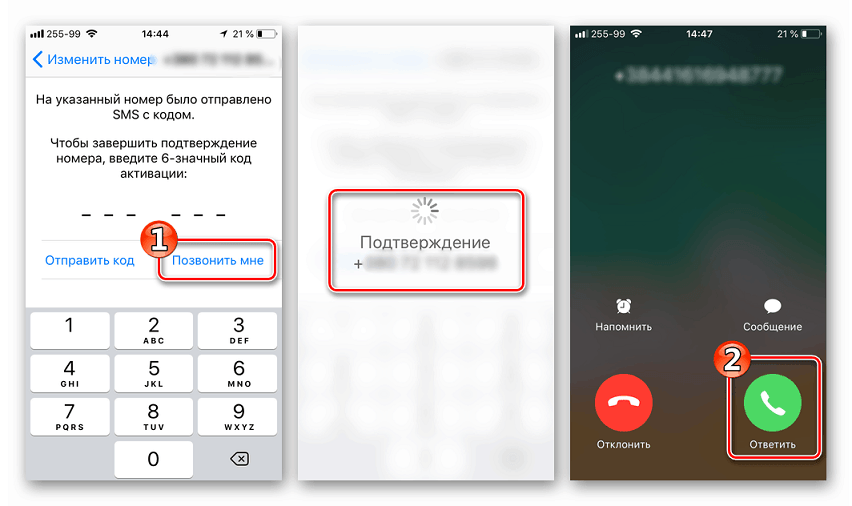Как скачать ватсап на windows 10
Содержание:
- Установка Ватсап для Windows через эмулятор BlueStacks
- Что может Whatsapp?
- Плюсы и минусы WhatsApp на ПК
- Выберете модель телефона для WhatsApp Messenger
- Как качать на телефон
- Скачать Ватсап на телефон и установить
- Полное описание
- Возможности WhatsApp Messenger
- Выгоды мессенджера Ватсап для телефона
- Возможные проблемы и их решения
- Можно ли установить Ватсап на ПК без телефона
- Как установить Ватсап на ноутбук?
- Как работает WhatsApp на Windows 7 компьютерах
Установка Ватсап для Windows через эмулятор BlueStacks
- Вначале вам потребуется скачать эмулятор на свой ПК, сделать это можно по этой ссылке
- Теперь приступаем к установке эмулятора, для этого запускаем загруженный файл.
-
На экране вы увидите приветственное окно эмулятора
-
Далее будет предложено выбрать место установки, мы рекомендуем оставить место расположения по умолчанию.
-
Нажмите кнопку Установить, оставив все галочки активными.
-
После нажатия кнопки Установить, начнется процесс установки BlueStacks, дождитесь его окончания.
-
Затем появится окно с уведомлением окончания установки. Поставьте галочку Запустить BlueStacks и нажмите кнопку Готово.
-
Запуститься эмулятор и поздравит вас. (Данная статья писалась в новогодние праздники, так что заставка может отличаться.)
-
Наберитесь терпения запуск приложения займет немного времени.
-
Дальше необходимо воспользоваться поиском.
-
Наберите WhatsApp и сразу в результатах появиться необходимое приложение.
- На следующем этапе необходимо произвести одноразовую настройку.
-
Настройка разбита на три раздела, в первом Вам необходимо включить поддержку AppStore.
-
Если у Вас есть аккаунт в Google или почта оканчивающаяся на @gmail.com, на следующем шаге нужно выбрать Существующий если нет то новый
-
Выбрав Существующий просто введите электронную почту и пароль
-
Если есть желание подключите сервисы от Google, это никак не повлияет на работы эмулятора.
-
Следующий раздел это настройка аккаунта BlueStacks.
-
Тут все просто отмечаем зарегистрированный аккаунт и нажимаем OK
-
В синхронизации приложений тоже нет ничего сложного
-
Нужно авторизоваться в Гугле, для этого еще раз введите почту и пароль.
-
На этом все, одноразовая настройка завершена, все три ее пункта выполнены и можно приступать к установке Ватсапа, для этого нажмите Поехали!
-
Установка проходить также как и на телефоне с операционной системой Андроид.
-
Во время установки, если в вашем аккаунте не прописан способ оплаты, то Вы увидите следующее сообщение.
-
Не волнуйтесь оплачивать ничего не нужно скачать WhatsApp можно бесплатно, для этого нажмите на Пропустить
-
Примите необходимые для работы мессенджера разрешения.
-
После этого можно открыть Whatsapp для компьютера, установленный на вашем Windows 7.
Регистрация
-
При первом запуске WhatsApp необходимо указать свой номер телефона, он будет использоваться в качестве логина, пароль же, Вам вовсе не понадобится, но придется подтверждать свой номер телефона по смс или голосовым вызовом. Подробнее о том, как это сделать написано ниже, а пока нажмите на Принять и продолжить и приступим к регистрации в мессенджере.
-
Введите свой номер телефона. Обязательно вводите реальный номер телефона, который есть у Вас под рукой и на котором Вы сможете принять звонок.
-
На этом этапе придется запастись терпением и подождать 5 минут пока автоматическая проверка смс не поймет что сообщение с кодом не пришло и не предложит проверку голосом. Как только это произойдет нажмите на кнопку Позвонить мне и примите звонок от робота с приятным женским голосом, который сообщит Вам код от WhatsApp на русском языке. Введите его в эмуляторе в Windows 7 для подтверждения.
Что может Whatsapp?
Существует 3 версии приложения, разработанные для Android и iOS, а также деcктопной ОС Microsoft, в которых пользователям доступен аналогичный функционал. Whatsapp позволяет отправлять аудио, видео, голосовые и текстовые сообщения. Разработчиками предусмотрена возможность создания групповых чатов, в том числе приватных. В программе ведется история сообщений, которая доступна для просмотра в аккаунте. Имеется возможность установки статуса. Эмоциональную окраску сообщениям можно придать за счет смайликов эмодзи.
Whatsapp позволяет совершать бесплатные вызовы и видеозвонки зарегистрированным пользователям. Для осуществления обычного вызова необходимо нажать кнопку в виде изображения телефонной трубки, находящуюся в правом верхнем углу экрана мессенджера и выбрать пользователя. Если напротив контакта размещен значок видеокамеры, то это означает, что вы можете сделать видеозвонок. Удобная система поиска позволяет быстро найти интересующий контакт по номеру телефона или имени в Whatsapp.
При первой авторизации будет проведен автоматический поиск пользователей по телефонной книге для последующего добавления в контакты. Их также можно находить самостоятельно, однако перед этим рекомендуется установить аватар (загрузить фото) и добавить имя – друзьям, близким, коллегам по работе и другим знакомым людям так будет гораздо проще узнать вас. Интуитивный интерфейс приложения не вызовет сложностей даже у начинающих пользователей.
Плюсы и минусы WhatsApp на ПК
Преимущества компьютерной версии мессенджера:
- меню на русском языке;
- можно поменять тему оформления и фон в чатах;
- в Windows 10 доступны звонки;
- удобный интерфейс;
- автоматическое копирование контактов с телефона;
- дублирование последних чатов, посещенных через смартфон;
- защита диалогов сквозным шифрованием;
- автоматические обновления;
- стикеры, смайлики.
Установить WhatsApp на компьютер с Windows или Mac OS можно бесплатно. Для этого подойдет официальный клиент или веб-версия мессенджера. Если нужно запустить сервис без использования смартфона, нужно закачать эмулятор Android.
Выберете модель телефона для WhatsApp Messenger
| Iphone | Nokia S40 | Symbian | Windows Phone | BlackBerry |
Программа WhatsApp — это новый и очень удобный способ общения через смс сообщения. Благодаря данной программе, Вы можете не только отправлять текстовые файлы, но и делиться с друзьями новыми фотографиями, аудиозаписями, а также отправлять и получать мультимедийные сообщения. Приложение Ватсап, работает на Android (скачать Ватсап для Android телефона), Nokia, BlackBerry, Windows Phone.

Приложение Ватсап для телефона использует программу под названием Push notification, которая позволяет за считанные секунды, доставлять сообщения. Программа, в основном, рассчитана на общение, обмен видео и аудио файлами между людьми, которые имеют собственные смартфоны, самое главное, что все отправленные сообщения, абсолютно бесплатны, их стоимость включена в базовую стоимость программы Вацап.
Вам достаточно скачать Ватсапп бесплатно и установить данное приложение на свой телефон или мобильное устройство на базе Android, в течении одного дня, у Вас появиться возможность отправлять не ограниченное количество сообщений, которое не потребует оплаты за дополнительные операции, такие как медиа файлы с большим размером. Приложение, работает только через интернет соединение и не имеет значения используете ли Вы Wi-Fi, 3G или EDGE. Программа, очень проста в использовании и не занимает много памяти в мобильном устройстве, Вам всего лишь, нужно найти точку доступа к интернету и можете быстро и легко общаться с друзьями и родственниками.
Ватсап можно скачать на телефон без регистрации. Установив его на свой телефон, программа сама запустит синхронизацию с уже внесенными в Ваше мобильное устройство номерами телефонов и контактами, затем самостоятельно объединит их контактами, которые использует данный мессенджер.
Как качать на телефон
Возможно, вы уже пытались понять, каким образом можно загрузить полученное фото в память своего мобильного устройства. Однако, нажимая на снимок, удерживая его пальцем, выбирая из панели доступных инструментов такой кнопки, как загрузка или сохранение не наблюдается. На самом деле, для этой цели необходимо зайти в настройки ватсапа. Нашей задачей будет настроить автоматическое скачивание фото и видео. Иногда данную настройку лучше делать непосредственно в момент получения нужных файлов, чтоб в памяти мобильного устройства не сохранялись все присланные картинки и видео ролики, которых, возможно, достаточно просто один раз посмотреть в чате.
Запускаем приложение. Нажимаем на вертикальное троеточие, располагающееся в верхней части экрана справа.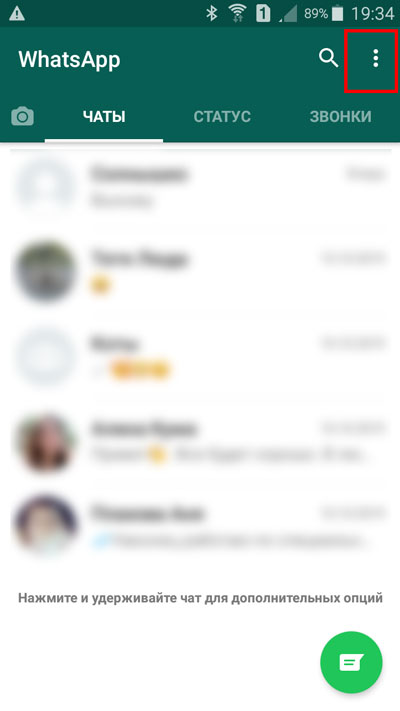
В раскрывающемся меню выбираем строку «Настройки».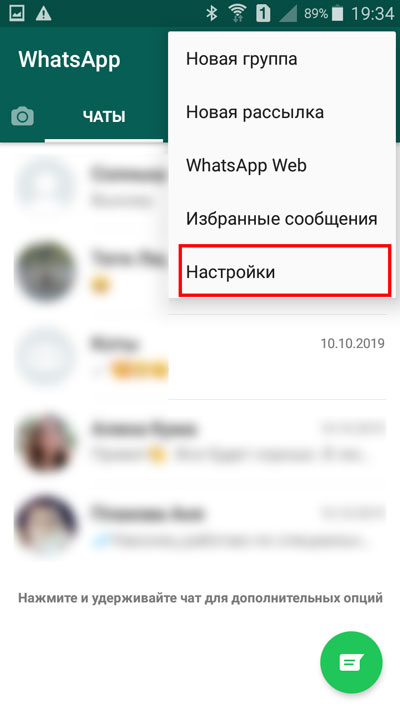
Оказавшись на новой страничке, нам нужно тапнуть пальцем по строчке «Данные и хранилище».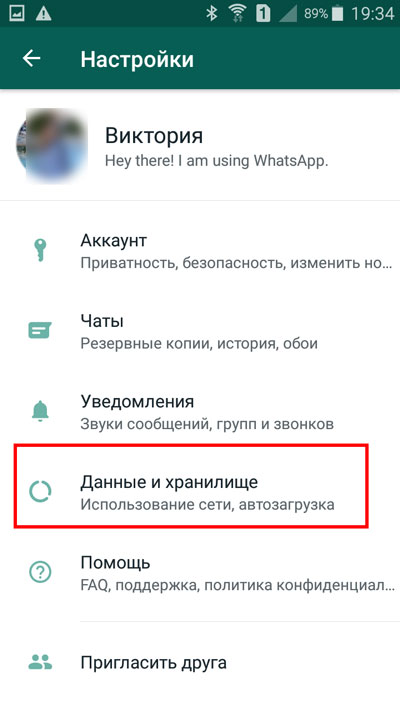
Далее мы рассмотрим, что нужно делать в случае, если необходимо настроить автоматическое сохранение фото и отдельно видео.
Фото
Оказавшись на моменте выбора строчки «Данные и хранилище», нажав на нее, перед нами открывается окно, в котором мы видим раздел «Автозагрузка медиа». Выбираем вид сети, которая будет приоритетной для автозагрузки полученной фотографии. Я выбираю «wi-fi».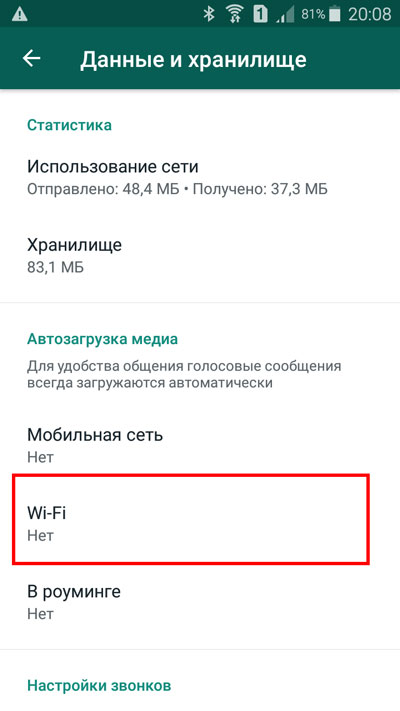
В открывшемся окне клацаем по квадратику рядом со строкой «Фото». Нажимаем кнопку «OK».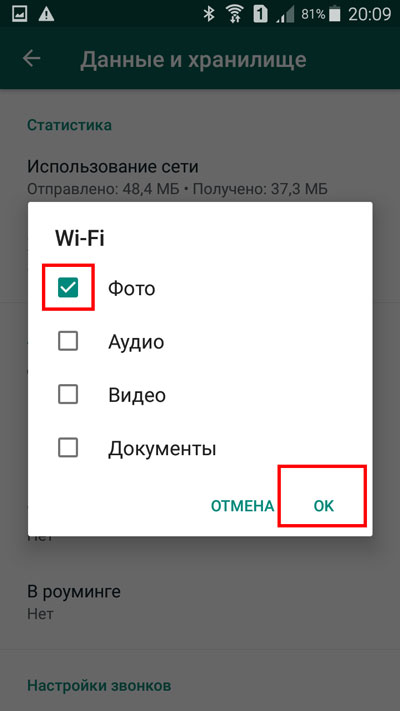
После этого можно повторно открыть чат с присланной фотографией, которую хотим сохранить. Также после данного действия все новые фото, которые будут приходить в чатах ватсапа, будут сохраняться автоматически, если телефон будет подключен к Вайфаю.
Для того, чтоб найти автоматически загруженные фотографии, необходимо зайти с телефона в папку «Мои файлы».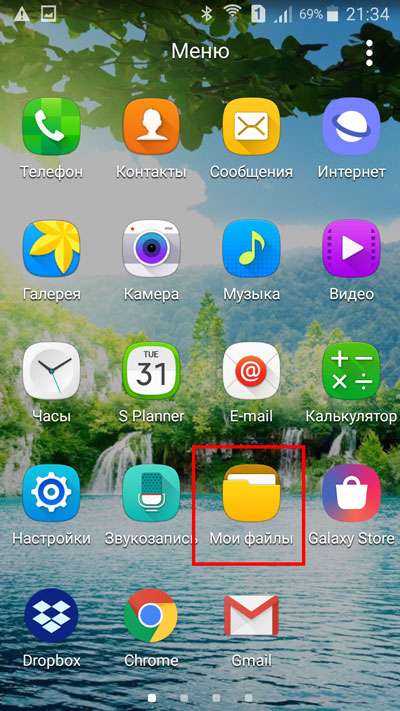
Далее выбрать «Память устройства».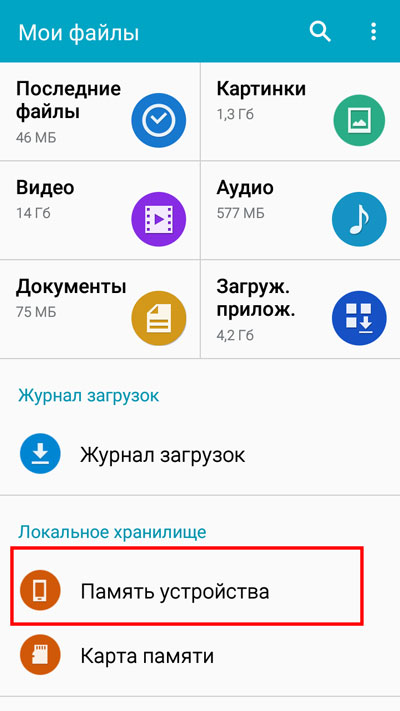
На новой странице выбираем «WhatsApp».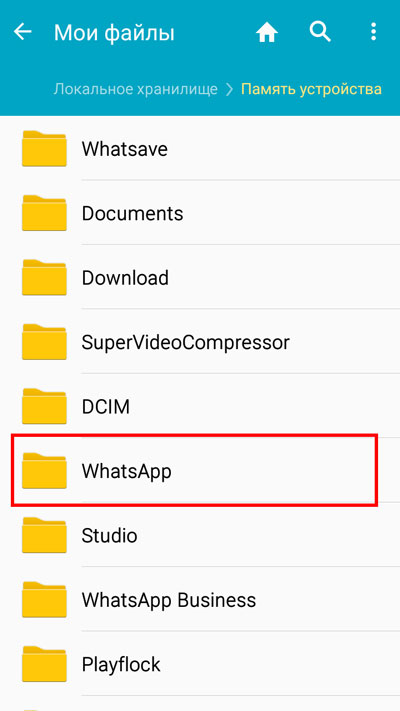
Далее папку «Media».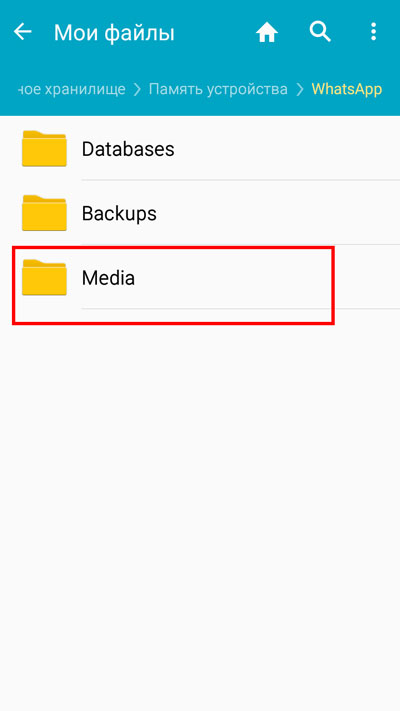
После этого нужна подпапка «Whatsapp images».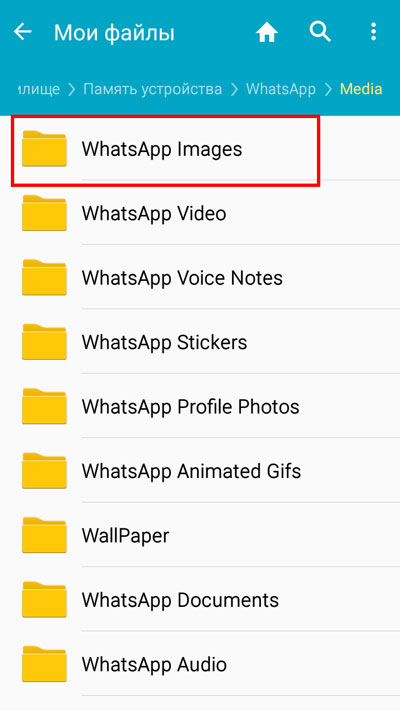
Перед нами открываются все фото, которые были автоматически загружены после изменения настроек.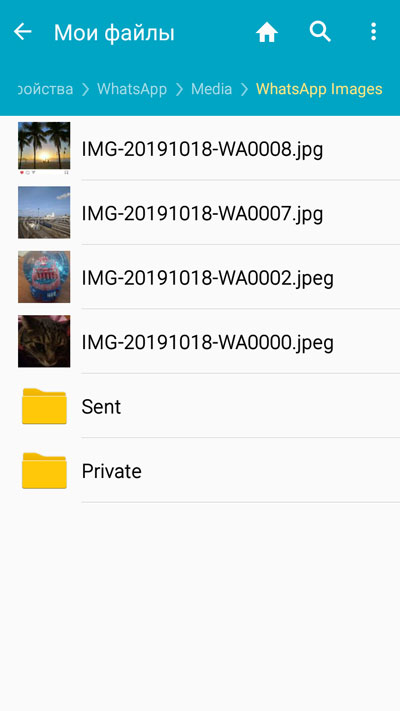
Видео
С автоматической загрузкой видео дело обстоит схожим образом, как с фото. Оказавшись на моменте выбора строки «Данные и хранилище», выбираем ее.
В разделе «Автозагрузка медиа» выбираем тип приоритетной сети.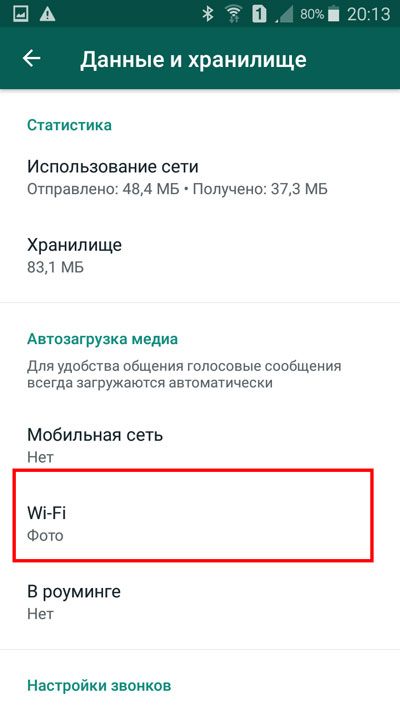
В открывшемся окне нажимаем на квадратик рядом со строкой «Видео». Нажимаем «OK».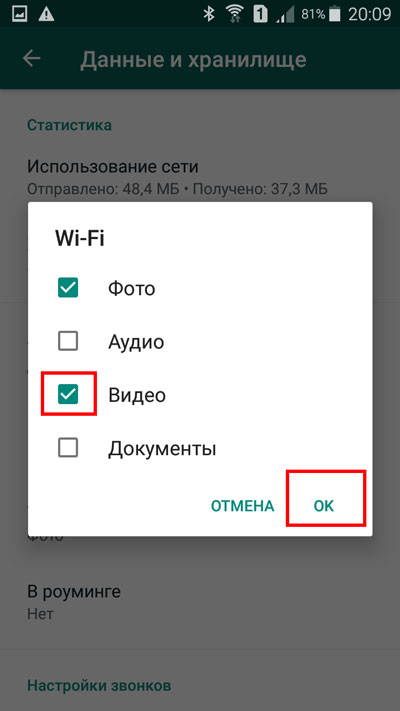
Повторно заходим в интересующий чат, запускаем видео, которое незаметным для нас образом сохраняется в памяти устройства. Находим его.
Заходим в «Мои файлы».
Далее нажимаем «Память устройства».
На новой странице выбираем «WhatsApp».
Далее подпапку «Media».
После этого осталось только нажать на «WhatsApp Video».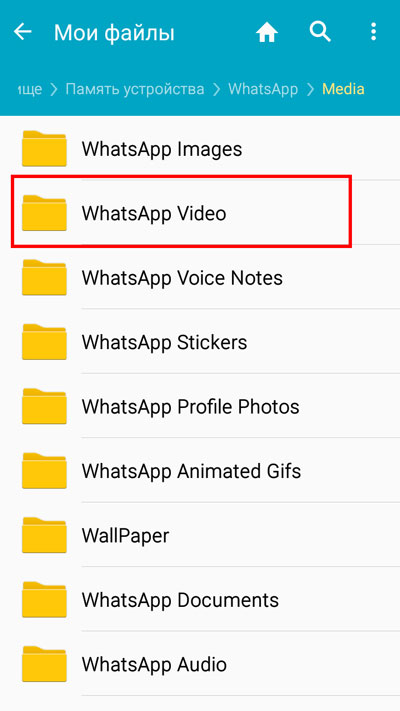
Видим, что просматриваемое видео уже загружено в памяти мобильного устройства.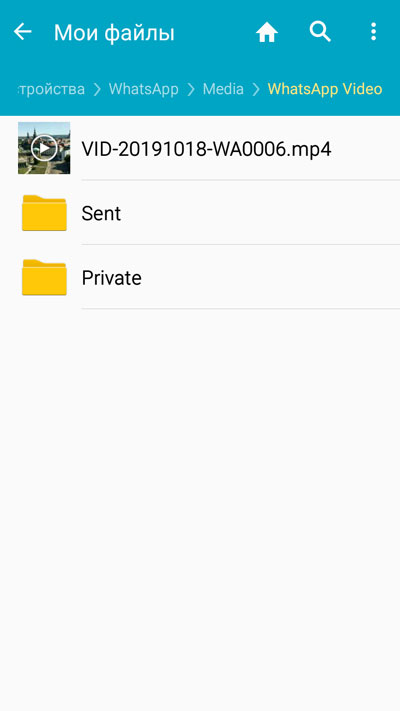
Скачать Ватсап на телефон и установить
Скачайте Ватсап на телефон и запустите автоматическую установку. Используйте прямую ссылку на загрузку с официального маркетплейса для Android и для iPhone.
WhatsApp – самый популярный мессенджер для смартфонов и планшетов. Появившись в 2009 году, он собрал огромную аудиторию пользователей. Сегодня мессенджер работает на таких платформах, как Android, iOS, Windows, Mac OS и некоторых других.
Приложение WhatsApp для Android работает на планшетах и смартфонах под управлением операционной системы Android 4.0.3 и выше. При этом на некоторых планшетах оно не работает (в частности, на тех, что лишены слота под SIM-карту). Требуемая версия iOS – 9 и выше, доступные устройства – только iPhone всех поколений (версии для iPad нет).
Регистрация осуществляется с помощью номера телефона – он выступает в качестве логина. Парольной системы нет, для идентификации пользователя на его номер отправляется SMS с кодом. Также возможна отправка телефонного звонка – код продиктует робот.
Инструкция по установке на Android
Первая инструкция рассчитана на владельцев Android-устройств. Приложение безупречно работает как на новых, так и на старых моделях, выпущенных несколько лет назад. Если устройство не поддерживается, установить мессенджер не получится.
Чтобы скачать WhatsApp на устройство с Android, следуйте инструкции:
- Разблокируйте смартфон и откройте Play Market – в этой инструкции мы пользуемся именно этим магазином приложений. Здесь всегда доступна к скачивания самая последняя версия приложения с регулярными обновлениями.
- Введите в поисковую строку наименование мессенджера – на английском или русском языке, особого значения это не имеет.
- Выберите в результатах пользователя WhatsApp, ориентируясь на его фирменный зеленый логотип с белой телефонной трубкой. Также нужная страница с приложением может быть открыта автоматически.
- Нажмите на открывшейся странице кнопку «Установить» – начнется установка, которая завершится появлением ярлыка на рабочем столе. Также на странице приложения в Play Market появится кнопка «Открыть».
Далее введите номер мобильного телефона, дождитесь получения SMS с кодом, введите код из SMS, укажите имя и фамилию пользователя, загрузите изображение.
На этом учетная запись полностью готова к общению. Нажмите на кнопку с изображением сообщения, выберите нужного собеседника из открывшейся телефонной книги, напишите ему первое сообщение
Обратите внимание – если нужного собеседника нет, значит, он не пользуется мессенджером WhatsApp
Далее можно приступить к установке WhatsApp на компьютер, так как зарегистрированная учетная запись уже есть. Для настройки мессенджера используйте вторую инструкцию из данной статьи.
Альтернативная инструкция создана для устройств, на которых отсутствуют сервисы Google – например, это могут быть смартфоны от Honor и Huawei, а также устройства от малоизвестных марок для местных рынков (например, для китайского рынка). Воспользуйтесь ей, если на устройстве нет Play Market.
По завершении установки выполните вход.
Инструкция по загрузке на iPhone
Следующая инструкция рассчитана на владельцев смартфонов Apple iPhone всех поколений – при условии, что на устройстве стоит операционная система iOS 9.0 или новее. Подключите iPhone к интернету и действуйте согласно пошаговой инструкции.
- Разблокируйте смартфон и запустите App Store.
- Введите в поисковую строку наименование мессенджера WhatsApp.
- Нажмите на открывшейся странице кнопку «Установить» и ожидайте завершения установки.
По завершении установки на рабочем столе появится ярлык для запуска установленного приложения. Коснитесь его и приступайте к регистрации учетной записи – введите номер мобильного телефона, введите поступивший в SMS или голосовом сообщении код, впишите имя и фамилию, загрузите фотографию профиля. После этого можно приступать к настройке WhatsApp на компьютере (если это необходимо).
Полное описание
Программа ВатсАп на компьютер создана для обмена текстовыми сообщениями, фотографиями, видео и музыкой в интернете. Синхронизация с мобильным устройством позволит быстро добавить ваш список контактов из СИМ карты. Через WhatsApp Вы сможете комфортно общаться со своими друзьями и родственниками из любой точки мира через комп. Присутствует огромный выбор разнообразных смайлов и гифок. Софт может работать в фоновом режиме и является одним из самых удобных средств коммуникации среди аналогов.
Процесс установки мессенджера WhatsApp не отнимет много времени. Просто введите номер телефона, на который поступит звонок и дождитесь подтверждения авторизации
Обратите внимание, что полноценное использование программы доступно и для владельцев ОС Windows XP! Существует официальная версия WhatsApp Web для браузера Google Chrome, Mozilla Firefox, Opera, Safari и прочих. Достаточно перейти на сайт web.whatsapp.com и указать номер мобильного, затем открыть утилиту на вашем телефоне iPhone или Android и просканировать QR код, расположенный в правом верхнем углу экрана компьютера
Если у вас уже есть аккаунт WhatsApp на смартфоне, данные ПК и мобильного устройства можно синхронизировать. Необходимо установить WhatsApp на компьютер, запустить мессенджер и ввести тот же номер телефона, к которому привязана учетная запись мобильного клиента. Появится окно, содержащее штрих код, который нужно считать специальной функцией в настройках Вацапа на смартфоне. Найдите ее, наведите камеру и просканируйте qr-код на экране персонального компьютера. Все, можно использовать WhatsApp, установленный в операционную систему Виндовс!
Возможности WhatsApp Messenger
- Совершение голосовых вызовов;
- Защита диалогов от третьих лиц;
- Удобный виджет на рабочем столе;
- Оповещения на электронную почту;
- WhatsApp позволяет создавать групповые чаты;
- Широкий выбор смайликов и GIF-анимаций;
- Быстрая отправка фото, видео и аудио файлов;
- Возможность обмена текстовыми сообщениями;
- Новая версия ВацАп содержит множество скинов для настройки меню и диалогового окна;
- Регулярные обновления мобильного приложения от официального сайта разработчика.
Преимущества
- Возможна интеграция с вашим браузером;
- Развитая система оповещений пользователя;
- Быстрая регистрация по телефонному номеру;
- Обеспечивает надежную защиту при передаче данных;
- Возможность отправлять СМС и совершать аудиозвонки;
- Русскоязычный интерфейс, простое и удобное управление WhatsApp;
- Доступна функция копирования адресной книги из мобильного телефона;
- Есть версии приложения WhatsApp для Windows, Mac OS, Android, iOS, Windows Phone;
- Компьютерная версия обеспечивает такое же качество связи, как и мобильная;
- Для установки программы на компьютер или ноутбук не требуется эмулятор Андроида.
Недостатки
Выгоды мессенджера Ватсап для телефона
Проведите простую калькуляцию и узнайте, сколько вы сможете экономить ежемесячно при помощи мессенджера вацап. Все зависит от вашей активности в общении:
- 100 рублей в месяц. 1200 в год. Можно заплатить за пару месяцев скоростного интернета.
- 200 рублей в месяц. 2400 в год. Можно купить новый сотовый телефон.
А если на связь уходит более 300 рублей с месяц? Можно летом поехать в Турцию на все включено.
Хотите скачать Whatsapp на свой телефон бесплатно? Выберете подходящую модель телефона. На данный момент поддерживаются все популярные телефоны, на которые можно установить Whatsapp без ограничений. Наш портал посвящен бесплатной программе Whatsapp, самым популярным приложением для любых телефонов и смартфонов.
У нас на сайте, есть все существующие версии Whatsapp на телефон, скачать которые можно по следующим ссылкам:
Возможные проблемы и их решения
Иногда при пользовании мессенджером WhatsApp возникают проблемы. Установленные программы и приложения не запускаются, не получается авторизоваться, возникают различные ошибки. Мы изучили самые распространенные проблемы и нашли для них эффективные решения.
Не могу войти после загрузки и запуска — что делать?
Не получается войти в WhatsApp после загрузки приложения на смартфон – проверьте доступ в интернет. Существует вероятность, что используемый интернет-канал по каким-то причинам не работает. Чаще всего такое происходит с мобильным интернетом, который не отличается высокой стабильностью.
Воспользуйтесь одним из трех решений данной проблемы:
- Перезагрузите смартфон – в операционной системе могли накопиться ошибки, которые устраняются простой перезагрузкой. Зажмите кнопку питания на смартфоне до появления меню, выберите пункт «Перезагрузка» и ждите ее завершения. По завершении перезагрузки попробуйте войти в WhatsApp снова.
- Переключитесь на другой интернет-канал – например, подключитесь к домашней или рабочей точке доступа Wi-Fi, если есть подозрения на плохую работу мобильного интернета.
- Проверьте баланс на вашем телефонном номере – при нулевом или отрицательном балансе доступ к услугам связи может быть ограничен до пополнения счета, даже при наличии неизрасходованного интернет-пакета.
Один из способов обязательно сработает – попробуйте их все именно в такой последовательности.
Также нельзя исключать проблемы на серверах WhatsApp или на каналах промежуточных провайдеров. В этом случае необходимо просто подождать – рано или поздно проблемы со связью и доступом будут решены. Сбои глобального масштаба возникают в WhatsApp крайне редко и быстро устраняются, как как во многих странах этот мессенджер является основным средством связи.
Не получается войти в WhatsApp на компьютере – воспользуйтесь одним из трех решений:
- Протрите камеру – если она испачкана, то могут возникать проблемы со сканированием QR-кода. Используйте для протирки влажные салфетки.
- Перезапустите установленную программу – возможно, удастся войти в WhatsApp со второго раза.
- Проверьте работоспособность интернет-канала на компьютере и смартфоне – возможно, какое-то устройство не может соединиться с сетью.
Воспользуйтесь этими решениями – проблема исчезнет.
Как войти в Ватсап без сканирования кода?
Войти в WhatsApp без сканирования QR-кода невозможно. В мессенджере отсутствует парольная система, поэтому единственным способом подключения является синхронизация между смартфоном и компьютером со сканированием кода. На смартфонах с неисправной камерой это невозможно.
Единственное решение – установить на компьютере эмулятор Android и запустить WhatsApp в нем. Одним из самых популярных эмуляторов является Bluestacks. Чтобы запустить WhatsApp в эмуляторе, следуйте инструкции.
- Скачайте Bluestacks с официального сайта разработчика эмулятора.
- Запустите установку и дождитесь ее завершения.
- Запустите установленный эмулятор.
- Авторизуйтесь с учетной записью Google.
- Зайдите в Play Market и скачайте WhatsApp.
- Авторизуйтесь в WhatsApp, указав номер мобильного телефона.
- Приступайте к общению.
Недостаток данного способа – нельзя запустить WhatsApp одновременно на двух устройствах. При переключении между устройствами необходимо каждый раз проходить повторную авторизацию.
Можно ли установить Ватсап на ПК без телефона
Установить Ватсап на компьютер Windows 10 или более старых версий ОС можно бесплатно. На сайте доступна версия и для Mac OS. Для синхронизации требуется мобильное устройство, войти в свой аккаунт по номеру не получится.
Чтобы установить Ватсап на компьютер без телефона, придется использовать эмулятор ОС Андроид. В этом случае запускается мобильная версия мессенджера, войти в которую можно по номеру.
Инструкция, как установить WhatsApp на компьютер без телефона с помощью эмулятора BlueStacks:
Поставить Ватсап на компьютер без смартфона с помощью официального клиента или веб-версии не получится. Для работы придется запустить BlueStacks и закачать официальную версию мессенджера.
Как установить Ватсап на ноутбук?
Первый способ — Whatsapp + Эмулятор Андроид. Мессенджер разрабатывался для смартфонов и планшетов, а потому прежде чем скачать Вацап на ноутбук, необходимо найти подходящий эмулятор. Чаще всего для этой цели используется Android эмуляторы YouWave или BlueStacks, но при желании можно выбрать любую из бесплатных программ, позволяющих устанавливать приложения для Android.
Дальнейшая процедура активации программы достаточно проста:
- Скачивается WhatsApp для ноутбука (расширение .apk)
- Заполняются регистрационные данные
- Выполняется активация
- Программа готова к работе.

Как пользоваться WhatsApp для ноутбука?
Второй способ — Веб версия WhatsApp для ноутбука. Запустить WhatsApp для ноутбука, можно и при помощи Whatsapp Web. Для этого в браузере (Google Chrome) необходимо перейти по адресу web.whatsapp.com, следуя алгоритму:
- Запустить программу на телефоне
- Зайти в Меню и выбрать Whatsapp Web
- Просканировать QR код, наведя на него камеру смартфона
- В браузере откроется чат – можно начинать переписку.
Важно учитывать, что для корректной работы программы, необходимо чтобы и компьютер, и телефон были одновременно подключены к Интернету

Самый популярный на сегодня мессенджер Ватсап для Андроид и других мобильных операционных систем Ватсап предназначен для установки и на другие ОС, такие, как iOS, BlackBerry OS, Symbian. Его бесплатные функции настолько привлекательны для тех, кто не мыслит своего существования без постоянного общения, что все, кто обладает мобильными девайсами, стремятся его установить на них. Обладая данным приложением можно без ограничений и совершенно бесплатно рассылать ММС и СМС, делать отправки небольших текстовых сообщений, фотографий, аудиофайлов всем, кто имеет эту программу, не зависимо от того, в какой части света он находится. Здесь требуется лишь наличие доступа в интернет чтобы скачать Вацап для компьютера любой модели.

По этой причине многие стремятся скачать Ватсап на компьютер, чтобы эта программа могла послужить и в этом приспособлении. Причем у большинства на таких компьютерных системах установлены операционные системы отличные от мобильных вариантов, а это все вызывает проблемы совместимости. Тем не менее, существует реальная возможность стать обладателем данного мессенджера, установив его на компьютер или ноутбук. И не смотря на то, что сам процесс такой установки требует определенных знаний и несколько сложен, сделать это самостоятельно возможно.
Для упрощения установки, нужно, чтобы имелся мобильный девайс на котором уже установлена данная программа, находящийся под одной из вышеперечисленных операционных систем.
Прежде чем скачать Ватсап на компьютер бесплатно и установить его потребуется провести несколько дополнительных операций и установок.
Видео инструкция по установке Вастап на ноутбук:
В итоге можно сделать вывод, что для того, чтобы установить бесплатное мобильное приложение Ватсап на компьютер или ноутбук потребуется, правда платное, наличие специального эмулятора. Только и всего.
Как работает WhatsApp на Windows 7 компьютерах
Ниже всем пользователям, мы представляем подробную инструкцию, которая поможет вам быстро установить приложение WhatsApp на свой ПК , под управлением Windows, совершенно бесплатно. Скриншоты наглядно покажут, какие опции выбирать в программах в процессе установки. И так как же скачать Whatsapp на Windows 7 бесплатно, и запустить приложение?
- Сначала необходимо скачать эмулятор http://bluestacks-emulator.ru, а затем установить его.
- Устанавливаем BlueStacks на свой компьютер, все галочки оставляет по умолчанию.
- Теперь качаем само приложение WhatsApp APK на компьютер тут. В ваших загрузках появится файл WhatsApp.APK — это и есть сама приложение, которое мы будем использовать.
- После загрузки файла, нажимаем на нем 2 раза, и ждем пока пройдет процесс установки:
- Открываем мессенджер и начинаем регистрацию:
- Выберете свою страну, Россия или другую, и введи номер мобильного телефона (действующий):
- Соглашаемся и жмем ОК:
- Теперь наберитесь терпения, пока программа будет отсылать СМС код с подтверждением, для активации. Как вы догадались код не придет. потому что вы используете не телефон, а устанавливаете Whatsapp для Windows 7. Ждем пока ползунок дойдет до конца:
- Теперь установщик предложить воспользоваться голосовой связью, для того чтобы передать вам код. Нажмите позвонить мне. Примите звонок, и введите в окно код, который вам продиктует девушка милым голосом:
- Вот и все ! Активация пройдена успешно:
- еперь вы можете пользоваться мессенджером Ватсап на компьютере под управлением операционной системы Windows 7 / 8:
Внимание: вышла официальная версия Whatsapp для компьютера
К сведению: после активации Ватсап в эмуляторе Bluestacks, вы потеряете активацию на телефоне, поэтому если вы хотите пользоваться мессенджером на ПК и телефоне, предлагаем вам воспользоваться новый сервисом Whatsapp Онлайн. Основное преимущество этого WEB сервиса, в том что вы просто заходите в мессенджер прямо через браузер. Для активации утилиты, вам потребуется считать штрих код с экрана монитора.